Win7总是显示“软件应用无法兼容”解决方法!
尽管Win7系统的功能强大,拥有良好的兼容性和稳定性,但是总是会遇到一些小问题。最近有用户反应操作的过程中,总是显示“软件应用无法兼容”,遇到这个问题应该怎么办呢?
1、首先,可以找到系统提示的电脑中不兼容的软件程序的图标,然后右键点击该图标,在下滑菜单中选择兼容性疑难解答,点击之后,系统会自动的开始检测,需要等待一段时间。

2、在之后弹出来的窗口中,在“选择故障排除”中点击尝试建议的设置,然后在“程序兼容性”那里点击“启动程序”按钮让软件进一步检测。
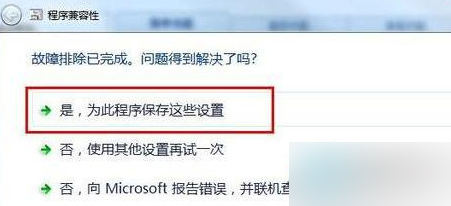
3、运行完毕之后,软件的兼容性问题应该就差不多可以解决了,之后会弹出一个程序兼容性窗口,选择第一项“是,为此程序保存这些设置”,然后点击确定退出窗口即可。
上述就是在Win7系统中总是显示“软件应用无法兼容”的应对措施,用户也可在选择下载软件时选择兼容性好的,从根源上避免遇到无法兼容的问题。
以上就是小编为您带来的关于“Win7总是显示“软件应用无法兼容”解决方法!”的相关内容,希望这篇文章能够帮助到大家。
小福利:饿了么券在哪领?美团券在哪领?
更多内容请进《电脑百科》专区>>>
tag:显示 尽管 方法 软件应用 解决
相关内容
- Win7系统打不开鼠标属性问题的解决方法?...
- Win10隐藏任务栏新通知图标方法图解!...
- Win10提示无法连接此网络的原因与解决方案?...
- Win10 PC系统地图定位不准的原因以及解决办...
- win7系统Aero主题无法使用怎么办 win7系统A...
- win7 64位系统使用dos命令快速提高u盘传输...
- win7旗舰版统下如何关闭默认共享文件?...
- 怎么提升win7系统桌面刷新速度?...
- Win7 32位旗舰版系统下安装Daemon Tools反...
- win7 64位旗舰版电脑如何取消网页自动保存...
- win7 64纯净版网页打开出现乱码该怎么办 解...
- win7 64纯净版网页打开出现乱码该怎么办 解...